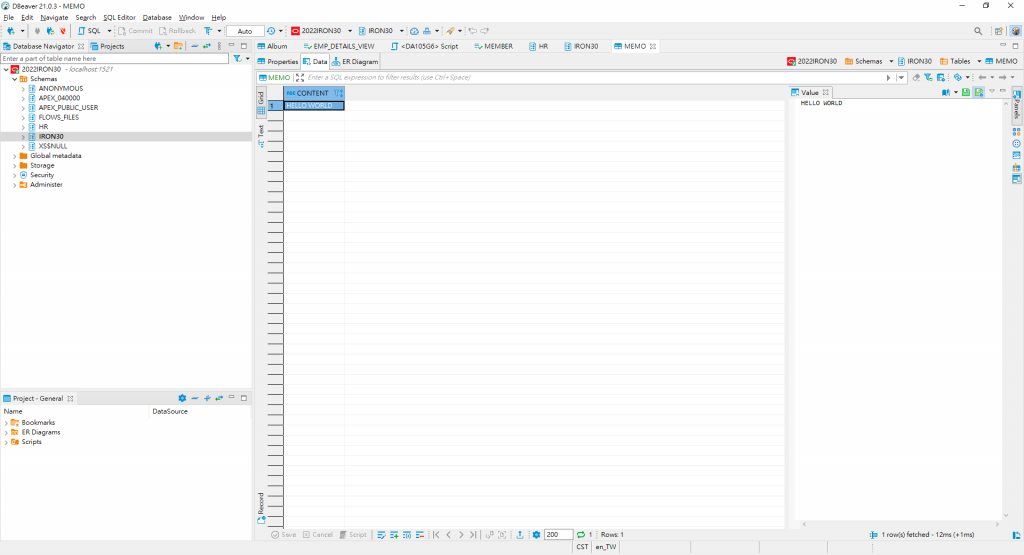第五天,我們來建資料庫連線
要在WebSphere建立連線,首先要先有資料庫,
這邊我選擇用Oracle DB的理由是,通常會買WebSphere來使用的,
通常也都會買Oracle 或 SQL Server(很敢花錢)。
為求方便,我一樣選擇用docker image來建立資料庫,就不用在local重頭開始安裝了。
由於找不到官方的映像檔,在此先使用非官方提供的image,
因為只是拿來暫時測試用的,應該不用太擔心有資安問題。
下載Oracle 11g的image(非官方)
docker pull wnameless/oracle-xe-11g-r2
建立container
docker run --name test-oracle-db -d -p 1521:1521 wnameless/oracle-xe-11g-r2
接著 進入 container:
docker exec -ti test-oracle-db bash
以帳號oracle權限登入
su - oracle
輸入sqlplus進入Oracle DB
預設帳號:system
預設密碼:oracle
建立一個USER帳號
--帳號名稱IRON30
--設定密碼PASSWORD
CREATE USER IRON30 IDENTIFIED BY PASSWORD;
--給予該帳號DBA權限
GRANT DBA TO IRON30;
接著切換帳號到剛剛新建的IRON30
CONN IRON30;
確認帳號
SHOW USER;
確認回應為:USER is "IRON30" 後繼續
建立一個測試用TABLE
CREATE TABLE MEMO (
CONTENT varchar(255)
);
新增一筆資料
INSERT INTO MEMO(CONTENT)VALUES('HELLO WORLD');
COMMIT;
撈取TABLE看看是否有成功插入資料
SELECT * FROM MEMO;
會得到回應如下:
SQL> SELECT * FROM MEMO;
CONTENT
--------------------------
HELLO WORLD
如此一來資料庫環境基本上就都準備完畢了!
明天就可以繼續回到WebSphere上設定資料庫連線了。
最後,因為剛才在建立container時有binding port 1521,
因此我們也從local環境使用工具(例如:dbever)連進這個資料庫: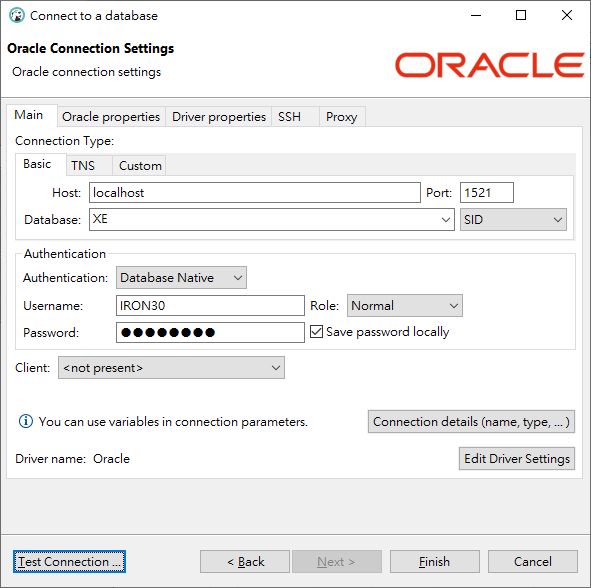
可以看到剛剛建立的TABLE與INSERT的資料